辽师大版六年级上册信息技术 1.5数据备份好处多 教案
文档属性
| 名称 | 辽师大版六年级上册信息技术 1.5数据备份好处多 教案 | 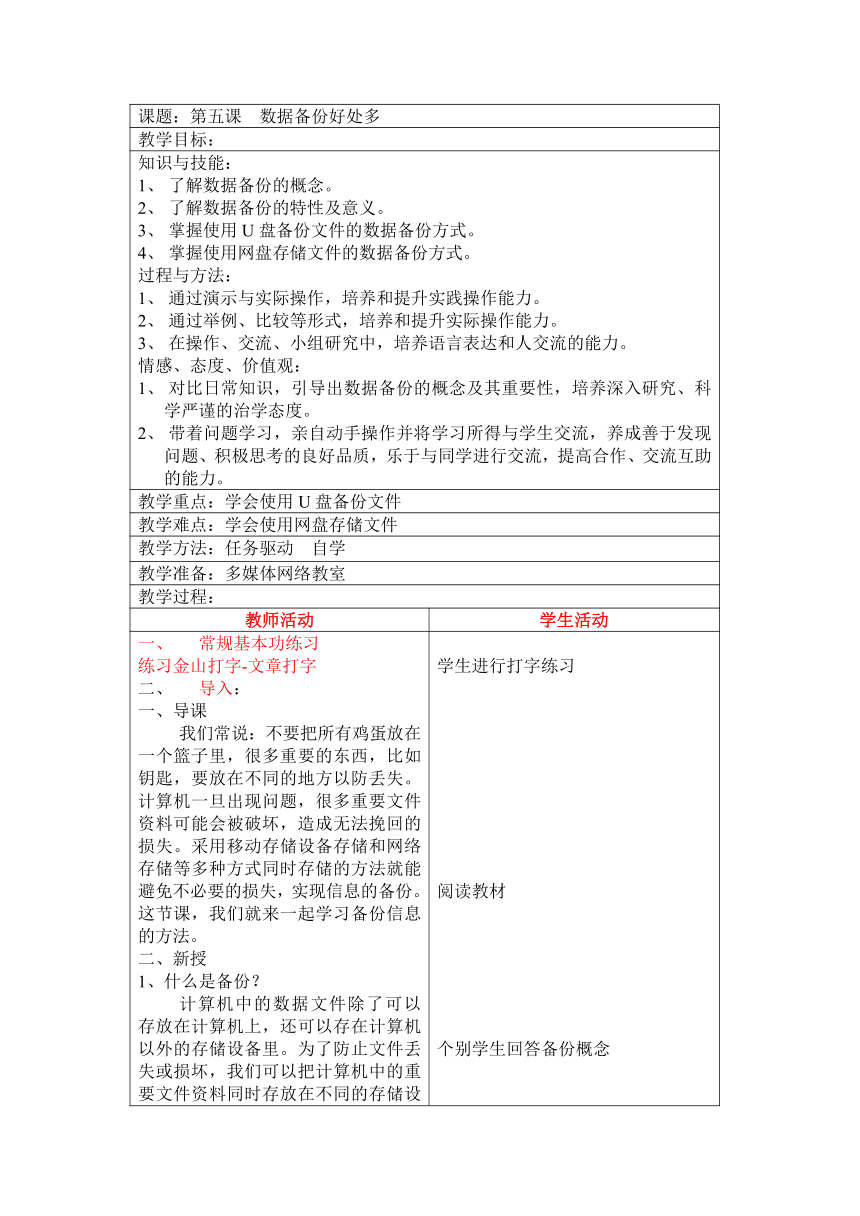 | |
| 格式 | doc | ||
| 文件大小 | 47.5KB | ||
| 资源类型 | 教案 | ||
| 版本资源 | 通用版 | ||
| 科目 | 信息技术(信息科技) | ||
| 更新时间 | 2021-01-20 10:18:37 | ||
图片预览
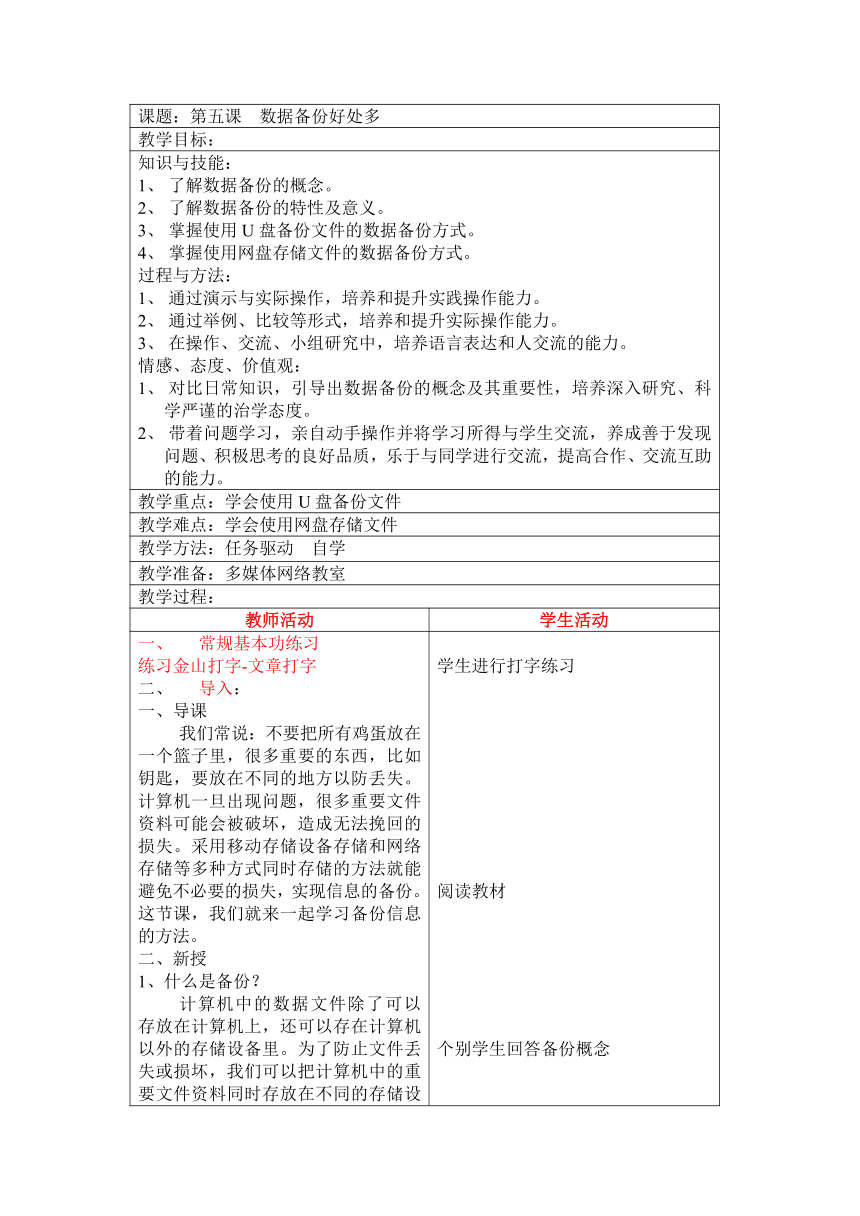
文档简介
课题:第五课
数据备份好处多
教学目标:
知识与技能:
了解数据备份的概念。
了解数据备份的特性及意义。
掌握使用U盘备份文件的数据备份方式。
掌握使用网盘存储文件的数据备份方式。
过程与方法:
通过演示与实际操作,培养和提升实践操作能力。
通过举例、比较等形式,培养和提升实际操作能力。
在操作、交流、小组研究中,培养语言表达和人交流的能力。
情感、态度、价值观:
对比日常知识,引导出数据备份的概念及其重要性,培养深入研究、科学严谨的治学态度。
带着问题学习,亲自动手操作并将学习所得与学生交流,养成善于发现问题、积极思考的良好品质,乐于与同学进行交流,提高合作、交流互助的能力。
教学重点:学会使用U盘备份文件
教学难点:学会使用网盘存储文件
教学方法:任务驱动 自学
教学准备:多媒体网络教室
教学过程:
教师活动
学生活动
常规基本功练习
练习金山打字-文章打字
导入:
一、导课
我们常说:不要把所有鸡蛋放在一个篮子里,很多重要的东西,比如钥匙,要放在不同的地方以防丢失。计算机一旦出现问题,很多重要文件资料可能会被破坏,造成无法挽回的损失。采用移动存储设备存储和网络存储等多种方式同时存储的方法就能避免不必要的损失,实现信息的备份。这节课,我们就来一起学习备份信息的方法。
二、新授
1、什么是备份?
计算机中的数据文件除了可以存放在计算机上,还可以存在计算机以外的存储设备里。为了防止文件丢失或损坏,我们可以把计算机中的重要文件资料同时存放在不同的存储设备里,做到有备无患。
2、用U盘备份数据
在计算机的文档里有一份重要文件,为了防止丢失或损坏,可以把文件备份到U盘。
查杀病毒
打开U盘之前,先查杀病毒。把U盘插到计算机的USB口上,屏幕右下角就会出现U盘图标。
单击开始——计算机——可移动磁盘,也就是我们刚刚插入的U盘,用鼠标右键单击U盘,选择使用360杀毒扫描选项。
系统启动360杀毒软件对磁盘进行扫描。查杀结束后,双击可移动磁盘打开U盘。
2、备份数据
单击开始——文档,找到名为“重要文件”的文件,鼠标右键单击这个文件,在弹出的快捷菜单中选择发送到,移动员鼠标到下一级菜单中的可移动磁盘,单击即可发送文件到U盘。
3、安全弹出
备份文件之后,先保存并关闭U盘中正在编辑的文件和文件夹。单击屏幕右下角任务栏中的U盘图标,单击弹出可移支磁盘选项,就可以退出U盘。当屏幕显示安全地移除硬件时,即可随时拔出U盘。如果在未存储完整或未安全退出时拔出U盘,有可能导到处文件无法读取,甚至导致U盘或文件损坏。
二、利用网盘存储文件
网盘备份文件最大的好处是在有网络的情况下,可以随时随地实现保存、分享一
些重要文件资源。以360云盘为例,把重要文件存储到网盘。
注册360云盘
打开浏览器,输入网址_http://yunpan.è?????360_云盘网站。单击网站右侧“欢迎使用360云盘”对话框左下角的“注册新账号”,进入注册界面。在界面中输入手机号、校验码、密码、确认密码,选择我已经阅读并同意《360用户服务条款》复选框,单击“马上注册”
(2)注册之后打开“登录360账号”,输入用户名和密码单击登录按钮,登录360云盘。
2、上传备份文件。
登录360云盘之后,可以看到左侧列出了“全部文件”和“视频”等分类文件夹,上端列出了“网盘”“云相册”等选项。
单击网盘——上传,会弹出上传文件到360云盘对话框。
鼠标移到添加文件按钮处,单击添加文件弹出打开对话框。
选择要上传的文件“重要文件”,单击添加到云盘按钮,将文件上传到云盘,点击完成就可以完成文件的云盘存储。
练习
让学生尝试用老师的云盘存储文件
四、总结
你还了解哪些比较方便的存储设备?使用存储设备需要注意哪些问题?
学生进行打字练习
阅读教材
个别学生回答备份概念
学生总结U盘备份的步骤,其他同学和老师进行补充。
找同学用老师的机器进行U盘应用的演示
阅读教材,找学生描述网盘存储的步骤
找学生说出网盘存储有哪些需要记住的问题。
找学生上老师机器操作,大家指出不足和注意事项
师生讨论,分享心得
数据备份好处多
教学目标:
知识与技能:
了解数据备份的概念。
了解数据备份的特性及意义。
掌握使用U盘备份文件的数据备份方式。
掌握使用网盘存储文件的数据备份方式。
过程与方法:
通过演示与实际操作,培养和提升实践操作能力。
通过举例、比较等形式,培养和提升实际操作能力。
在操作、交流、小组研究中,培养语言表达和人交流的能力。
情感、态度、价值观:
对比日常知识,引导出数据备份的概念及其重要性,培养深入研究、科学严谨的治学态度。
带着问题学习,亲自动手操作并将学习所得与学生交流,养成善于发现问题、积极思考的良好品质,乐于与同学进行交流,提高合作、交流互助的能力。
教学重点:学会使用U盘备份文件
教学难点:学会使用网盘存储文件
教学方法:任务驱动 自学
教学准备:多媒体网络教室
教学过程:
教师活动
学生活动
常规基本功练习
练习金山打字-文章打字
导入:
一、导课
我们常说:不要把所有鸡蛋放在一个篮子里,很多重要的东西,比如钥匙,要放在不同的地方以防丢失。计算机一旦出现问题,很多重要文件资料可能会被破坏,造成无法挽回的损失。采用移动存储设备存储和网络存储等多种方式同时存储的方法就能避免不必要的损失,实现信息的备份。这节课,我们就来一起学习备份信息的方法。
二、新授
1、什么是备份?
计算机中的数据文件除了可以存放在计算机上,还可以存在计算机以外的存储设备里。为了防止文件丢失或损坏,我们可以把计算机中的重要文件资料同时存放在不同的存储设备里,做到有备无患。
2、用U盘备份数据
在计算机的文档里有一份重要文件,为了防止丢失或损坏,可以把文件备份到U盘。
查杀病毒
打开U盘之前,先查杀病毒。把U盘插到计算机的USB口上,屏幕右下角就会出现U盘图标。
单击开始——计算机——可移动磁盘,也就是我们刚刚插入的U盘,用鼠标右键单击U盘,选择使用360杀毒扫描选项。
系统启动360杀毒软件对磁盘进行扫描。查杀结束后,双击可移动磁盘打开U盘。
2、备份数据
单击开始——文档,找到名为“重要文件”的文件,鼠标右键单击这个文件,在弹出的快捷菜单中选择发送到,移动员鼠标到下一级菜单中的可移动磁盘,单击即可发送文件到U盘。
3、安全弹出
备份文件之后,先保存并关闭U盘中正在编辑的文件和文件夹。单击屏幕右下角任务栏中的U盘图标,单击弹出可移支磁盘选项,就可以退出U盘。当屏幕显示安全地移除硬件时,即可随时拔出U盘。如果在未存储完整或未安全退出时拔出U盘,有可能导到处文件无法读取,甚至导致U盘或文件损坏。
二、利用网盘存储文件
网盘备份文件最大的好处是在有网络的情况下,可以随时随地实现保存、分享一
些重要文件资源。以360云盘为例,把重要文件存储到网盘。
注册360云盘
打开浏览器,输入网址_http://yunpan.è?????360_云盘网站。单击网站右侧“欢迎使用360云盘”对话框左下角的“注册新账号”,进入注册界面。在界面中输入手机号、校验码、密码、确认密码,选择我已经阅读并同意《360用户服务条款》复选框,单击“马上注册”
(2)注册之后打开“登录360账号”,输入用户名和密码单击登录按钮,登录360云盘。
2、上传备份文件。
登录360云盘之后,可以看到左侧列出了“全部文件”和“视频”等分类文件夹,上端列出了“网盘”“云相册”等选项。
单击网盘——上传,会弹出上传文件到360云盘对话框。
鼠标移到添加文件按钮处,单击添加文件弹出打开对话框。
选择要上传的文件“重要文件”,单击添加到云盘按钮,将文件上传到云盘,点击完成就可以完成文件的云盘存储。
练习
让学生尝试用老师的云盘存储文件
四、总结
你还了解哪些比较方便的存储设备?使用存储设备需要注意哪些问题?
学生进行打字练习
阅读教材
个别学生回答备份概念
学生总结U盘备份的步骤,其他同学和老师进行补充。
找同学用老师的机器进行U盘应用的演示
阅读教材,找学生描述网盘存储的步骤
找学生说出网盘存储有哪些需要记住的问题。
找学生上老师机器操作,大家指出不足和注意事项
师生讨论,分享心得
同课章节目录
